手持ちのiPhone6に動画を入れて見たいが、ネットから拾ったFLV動画やWindowsムービーメーカーで作成したWMV動画がiPhone6で再生できないとこまっとことはありませんか?
前回DVDをiPhone6に取り込む方法を紹介しました。今回はDVDではなく、FLV、AVI、WMVなどの動画ファイルをiPhone6に取り込み見る方法を紹介します。
iPhone6とiPhone6 Plusの画面は大きく、それぞれ4.7と5.5インチとなります。動画を見るならやはり大画面のほど快適ですので、今回はFLV、AVI、WMVなどiPhone6で再生できない動画ファイルをiPhone6用に変換して取り込む方法を紹介します。
動画をiPhone6に取り込むには、大きく2つの工程に分けられます。
1.動画をiPhone6で見られるように変換する
2.変換できた動画をiPhone6に取り込む
iPhone6に動画を取り込む方法:
Step1:ソフトをダウンロード
まずは「iSofter iPhone 変換」をダウンロードしてインストールします。
ダウンロードしてインストール完了後、起動させます。

STEP2:動画を読み込む
「追加」→「ファイルの追加」をクリックしてiPhone6に取り込みたい動画ファイルを読み込みます。

STEP3:出力形式を選択
「プロファイル」ドロップダウンリストの「iPhone Video」からiPhone用形式を選択します。
プリセットにはiPhone4、iPhone4S、iPhone5が用意されて、 iPhone6が無いが、いずれの形式を選択してもiPhone6で完璧に再生できます。
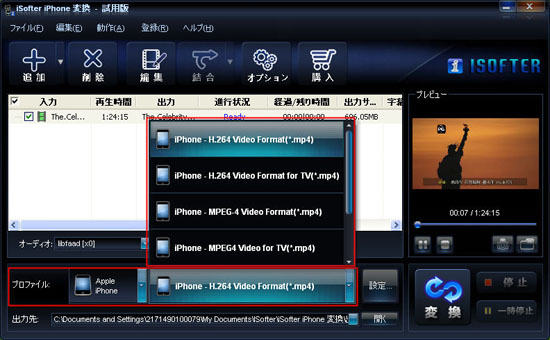
STEP4:変換開始
以上の設定が完了しましたら、「変換」ボタンをクリックすると動画がiPhone6用に変換されます。
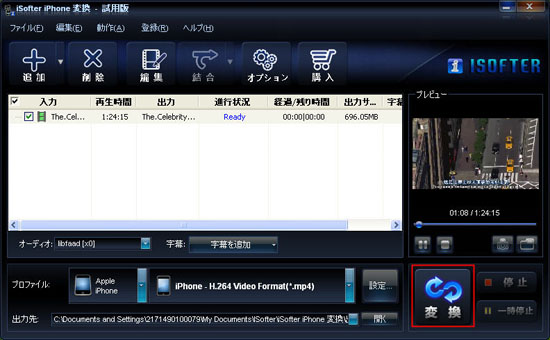
後は変換完了するまで待ちます。
変換完了した後、保存先フォルダが自動的に開きます。変換できた動画をパソコンで再生してみてうまく変換できたのかを確率します。問題なければ、次は変換できた動画をiPhone6に取り込む工程に入ります。
Step5:変換できた動画をiTunesに取り込む
変換できた動画を直接iTunesの「ムービー」タブにドラッグして入れます。
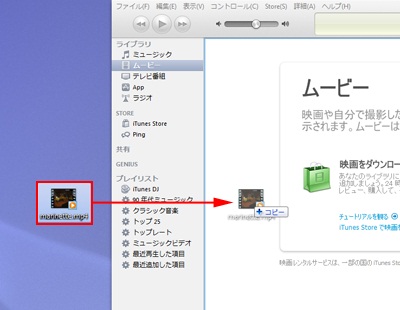
又はiTunesを開き、「ファイル」→「ファイルをライブラリーに追加」をクリックして動画をiTunesに取り込みます。
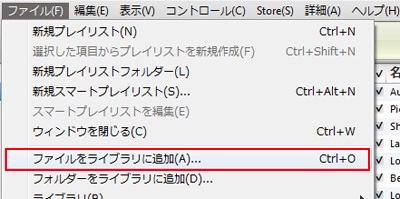
STEP6:iPhone6に取り込む
まずはiPhone6をパソコンと接続します。
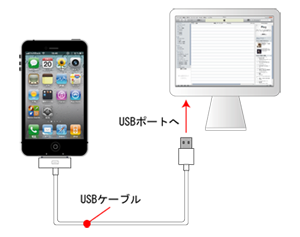
iTunesのデバイスのiPhone6をクリックして、「ムービー」タブを開きます。「ムービーに同期」にチェックを入れて、先程取り込みした動画ファイルを選択します。
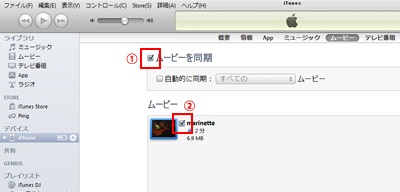
「適用」ボタンをクリックします。
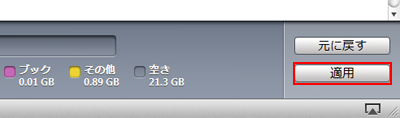
以上が動画をiPhone6やiPhone6 Plusに取り込む方法の紹介でした。ネットなどで拾った動画がiPhone6対応形式ではない場合は、ぜひ「iSofter iPhone 変換」を使って変換して取り込んでみましょう